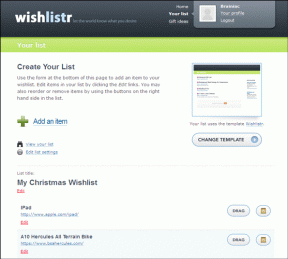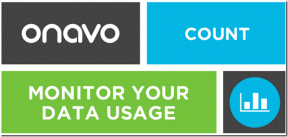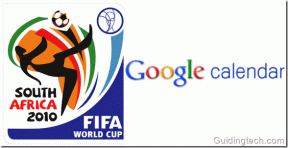Πώς να επεξεργαστείτε βίντεο στο Google Photos για Android
Miscellanea / / November 28, 2021
Το Google Photos ενημερώθηκε με νέο πρόγραμμα επεξεργασίας βίντεο. Τώρα μπορείτε εύκολα να επεξεργάζεστε βίντεο στο τηλέφωνό σας Android χρησιμοποιώντας την εφαρμογή Google Photos. Διαβάστε παρακάτω για να μάθετε περισσότερα!
Η δημοτικότητα του Google Photos μεταξύ ενός μεγάλου αριθμού χρηστών Android, αν όχι όλων, έχει αυξηθεί σημαντικά τα τελευταία χρόνια. Φωτογραφίες Google διαθέτει μια πληθώρα χαρακτηριστικών, όπως απεριόριστο χώρο αποθήκευσης, δημιουργία αντιγράφων ασφαλείας και διάφορα εργαλεία επεξεργασίας, γεγονός που το καθιστά πιο προτιμότερο στους χρήστες σε σύγκριση με την εφαρμογή στοκ γκαλερί. Το Google Photos έχει αποδειχθεί ότι είναι ένας από τους καλύτερους τρόπους για να διατηρείτε τις φωτογραφίες και τα βίντεό σας οργανωμένες και με τάξη.
Ένα εξαιρετικό χαρακτηριστικό που εισήχθη σε πρόσφατες ενημερώσεις είναι η συστηματική ταξινόμηση διαφορετικών ανθρώπων, ζώων και τοποθεσιών που διευκολύνει τον χρήστη να πραγματοποιήσει τις αναζητήσεις του.
Το καλύτερο μέρος για το Google Photos είναι ότι εφόσον η συσκευή στην οποία τραβήχτηκε αρχικά η εικόνα συγχρονίζεται με τον λογαριασμό σας Google. Οι φωτογραφίες είναι προσβάσιμες από οποιαδήποτε συσκευή χρησιμοποιώντας τα ίδια διαπιστευτήρια λογαριασμού Google. Μια άλλη εξαιρετική δυνατότητα που διατίθεται στις Φωτογραφίες Google είναι η δυνατότητα δημιουργίας κολάζ και κινούμενων εικόνων από τις υπάρχουσες φωτογραφίες σας που εξαλείφουν την ανάγκη λήψης μιας εφαρμογής κολεγίου τρίτου μέρους από το παιχνίδι κατάστημα.
Το Google Photos διαθέτει ένα ενσωματωμένο πρόγραμμα επεξεργασίας βίντεο που παρέχει μερικά βασικά αλλά απαραίτητα εργαλεία επεξεργασίας βίντεο. Αν και οι δυνατότητες επεξεργασίας βίντεο δεν είναι τόσο τεράστιες σε σύγκριση με αυτές που είναι διαθέσιμες για επεξεργασία φωτογραφιών, αυτές αποδεικνύονται αρκετές για τους μέσους χρήστες smartphone.
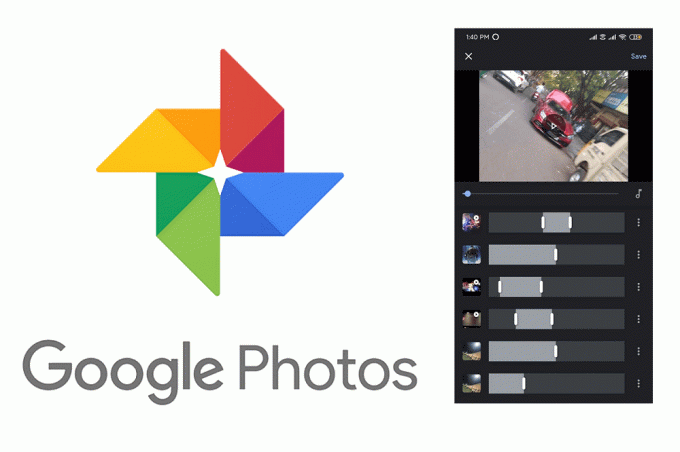
Περιεχόμενα
- Πώς να επεξεργαστείτε βίντεο στο Google Photos για Android
- #1. Περικοπή βίντεο
- #2. Σταθεροποίηση
- #3. Περιστροφή
- #4. Σχεδιασμός ταινίας στις φωτογραφίες Google
Πώς να επεξεργαστείτε βίντεο στο Google Photos για Android
Παρακάτω αναφέρονται τρόποι με τους οποίους μπορείτε να επωφεληθείτε από το ενσωματωμένο πρόγραμμα επεξεργασίας βίντεο και να δημιουργήσετε απλά αλλά υπέροχα βίντεο μέσω της εφαρμογής Google Photos.
Λάβετε υπόψη ότι αυτές οι λειτουργίες επεξεργασίας βίντεο είναι διαθέσιμες μόνο στην εφαρμογή Φωτογραφίες Google που είναι διαθέσιμη σε Android ή iOS και δεν μπορούν να χρησιμοποιηθούν διαφορετικά (εφαρμογή ιστότοπου σε επιτραπέζιους/φορητούς υπολογιστές).
#1. Περικοπή βίντεο
1. Ανοιξε το Φωτογραφίες Google εφαρμογή στη συσκευή σας.
2. Επιλέγω Βίντεο υπό Άλμπουμ.

3. Επιλέξτε το Βίντεο που θέλετε να επεξεργαστείτε.
4. Πατήστε στο Επεξεργασία εικονίδιο που υπάρχει στο κάτω μέρος της οθόνης (το εικονίδιο στη μέση).

5. Μετακινήστε τα ρυθμιστικά για να περικόψετε το βίντεο σύμφωνα με τις προτιμήσεις σας.
6. Πατήστε "Αποθήκευση αντιγράφου" μόλις ολοκληρώσετε την περικοπή του βίντεο (πάνω δεξιά στην οθόνη).

#2. Σταθεροποίηση
1. Ανοίξτε την εφαρμογή Google Photos στη συσκευή σας.
2. Επιλέγω Βίντεο υπό Άλμπουμ.
3. Ανοίξτε το βίντεο που θέλετε να επεξεργαστείτε.
4. Πατήστε στο Επεξεργασία εικονίδιο που βρίσκεται στο κάτω μέρος της οθόνης (το εικονίδιο στη μέση).
5. Πατήστε Σταθεροποιώ.
Σημείωση: Αυτό μπορεί να πάρει κάποιο χρόνο ανάλογα με το υλικό της συσκευής σας και το μέγεθος του βίντεο.

6. Εάν θέλετε να σταθεροποιήσετε μόνο ένα συγκεκριμένο τμήμα του βίντεο, μετακινήστε τα ρυθμιστικά και, στη συνέχεια, πατήστε στο "Σταθεροποιώ”.
7. Πατήστε "Αποθήκευση αντιγράφου" αφού σταθεροποιηθεί το βίντεο.

Διαβάστε επίσης:Διορθώστε τις Φωτογραφίες Google που δεν ανεβάζουν φωτογραφίες στο Android
#3. Περιστροφή
1. Ανοίξτε την εφαρμογή Google Photos στη συσκευή σας.
2. Επιλέγω Βίντεο υπό Άλμπουμ.
3. Ανοίξτε το βίντεο που θέλετε να επεξεργαστείτε.
4. Πατήστε στο Επεξεργασία εικονίδιο που βρίσκεται στο κάτω μέρος της οθόνης (το εικονίδιο στη μέση).

5. Πατήστε Περιστροφή, θα το κάνει περιστρέψτε το βίντεο κατά 90 μοίρες. Πατήστε ξανά στο Rotate εάν θέλετε να περιστρέψετε ξανά το βίντεο (180 μοίρες). Μπορείτε να περιστρέψετε το βίντεο συνολικά 4 φορές πριν επανέλθει στην αρχική του κατάσταση.

6. Πατήστε "Αποθήκευση αντιγράφου" μόλις τελειώσεις.
#4. Σχεδιασμός ταινίας στις φωτογραφίες Google
Τα χαρακτηριστικά που εμφανίζονται παραπάνω είναι μερικά από τα πιο βασικά αλλά απαραίτητα εργαλεία που απαιτούνται για την επεξεργασία οποιουδήποτε βίντεο. Ωστόσο, οι φωτογραφίες της Google έχουν κάνει την επεξεργασία βίντεο ένα βήμα παραπέρα, εισάγοντας ελαφρώς πιο προηγμένες λειτουργίες για τη δημιουργία ταινιών μικρού μήκους.
1. Ανοίξτε την εφαρμογή Google Photos στη συσκευή σας.
2. Πατήστε στο Για σενα εικονίδιο (γνωστό και ως το Βοηθός εικονίδιο) που βρίσκεται στο κάτω μέρος της οθόνης.
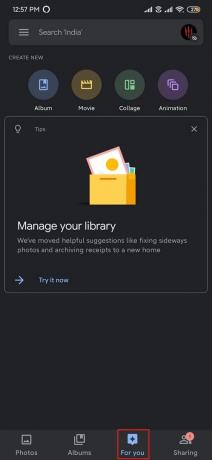
3. Επίλεξε το Ταινία στην ενότητα "Δημιουργία νέου".

4. Μπορείτε είτε να επιλέξετε ανάμεσα σε 2 επιλογές:
- Το σύνολο των προκαθορισμένων ταινιών που είναι προφορτωμένες με κινούμενα σχέδια και μουσική υπόκρουση. Το μόνο που χρειάζεται να κάνετε είναι να προσθέσετε τις επιθυμητές εικόνες και βίντεο. Η ταινία θα δημιουργηθεί αυτόματα για εσάς.
- Εάν καμία από αυτές τις ταινίες δεν φαίνεται να σας ενδιαφέρει, υπάρχει μια διαθέσιμη επιλογή για να σχεδιάσετε τη δική σας προσαρμοσμένη ταινία από την αρχή.
5. Στη συνέχεια επιλέξτε α Νέα ταινία κάτω από τη Δημιουργία ταινίας.
6. Μπορείτε να επιλέξετε μέχρι 50 φωτογραφίες ή βίντεο της επιθυμίας σου.
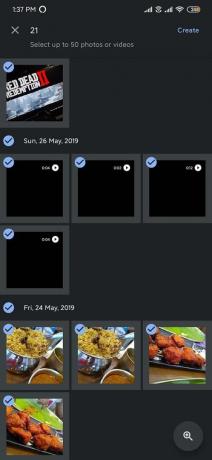
7. Ρύθμιση των ρυθμιστικών δίπλα σε κάθε βίντεο σάς επιτρέπει να περικόψετε τα βίντεο σύμφωνα με τις προτιμήσεις σας. Κάτι τέτοιο για τις φωτογραφίες θα έχει ως αποτέλεσμα τη ρύθμιση του χρόνου οθόνης που θέλετε για κάθε φωτογραφία.

8. Για να προσθέσετε μουσική στην ταινία σας, πατήστε στο Μουσική νότα εικόνισμα.
9. Μπορείτε είτε να επιλέξετε να προσθέσετε μουσική που παρέχεται από την Google είτε μπορείτε να προσθέσετε μουσική από τη βιβλιοθήκη συσκευών σας. (Η Google έχει διάφορες διαθέσιμες επιλογές και σίγουρα αξίζει να της ρίξετε μια ματιά).
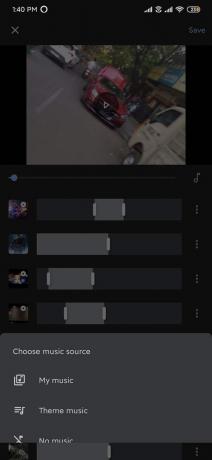
10. Εκτός από αυτό, υπάρχει μια διαθέσιμη επιλογή να μην συμπεριλαμβάνεται μουσική (χωρίς μουσική).
11. Πατήστε στο εικονίδιο ✅ που βρίσκεται στο επάνω μέρος της οθόνης και επιλέξτε Αποθηκεύσετε μόλις τελειώσεις.

12. Για να μοιραστείτε την ταινία, κατευθυνθείτε στο Κινηματογράφος υπό Άλμπουμ και επιλέξτε την ταινία που δημιουργήσατε.
13. Πατήστε στο Μερίδιο εικονίδιο που βρίσκεται στο κάτω μέρος της οθόνης.
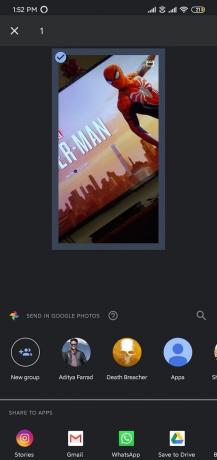
14. Από εδώ και πέρα, μπορείτε να μοιραστείτε την ταινία στο Instagram, στο WhatsApp, στο Gmail ή ακόμα και να την αποθηκεύσετε στο Google Drive.
Συνιστάται:
- Πώς να διορθώσετε το Google Photos εμφανίζει κενές φωτογραφίες
- Διορθώστε το σφάλμα αναμονής του Facebook Messenger για το δίκτυο
- Πώς να διορθώσετε κοινά προβλήματα του προγράμματος περιήγησης UC;
Ελπίζουμε να βρείτε αυτές τις πληροφορίες χρήσιμες και να μπορέσατε επεξεργαστείτε βίντεο στο Google Photos. Εάν εξακολουθείτε να έχετε ερωτήσεις ή προτάσεις σχετικά με αυτό το άρθρο, μην διστάσετε να τις ρωτήσετε στην ενότητα σχολίων.